Cómo agregar medios artísticos a objetos usando herramientas de Corel DRAW

En este artículo te mostraremos cómo agregar medios artísticos a objetos usando las herramientas de Corel DRAW. Dichas herramientas son muy versátiles a la hora de colocarle tu toque personal a un objeto en específico. Es tan fácil de usar, que podría compararse a utilizar un pincel o como si estuvieras dibujando a mano alzada con distintos trazos y plantillas.
Corel DRAW te ofrece más de 70 originales plantillas para que adornes tu hoja o con facilidad puedes crear una plantilla personalizada. Con ellas podrás aplicar una serie de efectos a la forma o elemento creado, además de hacer transformaciones de pincel, de diseminador y caligráficos.
Tienes a tu disposición un menú en cada lateral, que al abrirse forma un conjunto de herramientas relacionadas entre sí. Lo mejor es que puedes optar por expandir dicho menú, haciendo clic en los tiradores situados en el extremo del mismo y arrastrándolos hacia el documento.
Herramientas de medios artísticos en Corel DRAW
Estas herramientas te permitirán añadir los diferentes efectos de las pinceladas a los trazados que deseas hacer en la hoja o documento. En otras palabras, podrás simular en un formato vectorial el trazo de un pincel o del efecto salpicaduras, o manchas, entre otros muchos más.
Entre las funciones que encuentras en Corel Draw, verás la herramienta de ¨mano alzada¨. Al hacer clic y ubicarte en la hoja, te va a aparecer un pincel y vas a poder dibujar como lo harías con la mano alzada.
En ¨Propiedades de medios artísticos¨, lograrás dar uso a 5 medios artísticos diferentes. A medida que vas seleccionando alguno, notarás que te van a aparecer más opciones. Entre ellas, encontrarás la opción de suavizar el trazado y el configurar el ancho del trazo, también puedes generar objetos 3D en tu hoja o poner o aplicar sombras a los objetos.
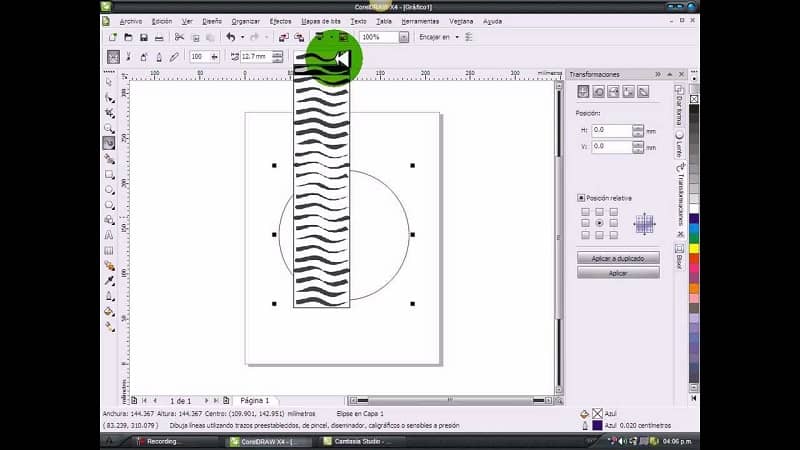
Cómo agregar un trazado con los medios artísticos
Podrás realizar cualquier dibujo que quieras con cualquier herramienta y agregarle un efecto en los bordes gracias a los medios artísticos.
Por ejemplo puedes ingresar un rectángulo con las puntas redondeadas y agregarle un efecto de dispersión. También puedes hacer un dibujo a mano alzada y luego darle un efecto con el pincel de medios artísticos, luciendo al final como si la imagen hubiera sido dibujada con la mano.
Supongamos que quieres crear o diseñar una flor en Corel DRAW. Primero, haz el dibujo a ¨mano alzada¨ con un espiral de una sola vuelta, agrega las hojas y el tallo, y el medio espiral vendría siendo un cerezo.
Una vez que tengas los dibujos, utiliza la herramienta de ¨Formas¨ y modifica la forma de la fruta hasta que tengamos el aspecto deseado. Ya que esté listo, procede a utilizar la herramienta de medios artísticos para editar la forma del dibujo.
Dale uso a la herramienta de ¨pincel¨, y selecciona la opción ¨caligrafía¨. Escoge el grosor de la línea que quieres trazar. Haz clic en el cerezo y al volver a seleccionarlo, te cambiará automáticamente al trazo que elegiste anteriormente.
También podrás escoger el grosor que te resulte mejor. Esto lo harás en todo el dibujo. Aunque ya hayas seleccionado todos los medios artísticos, podrás cambiar algunas cosas en la imagen. Una vez realizados los cambios necesarios, procede a darle color a la imagen.
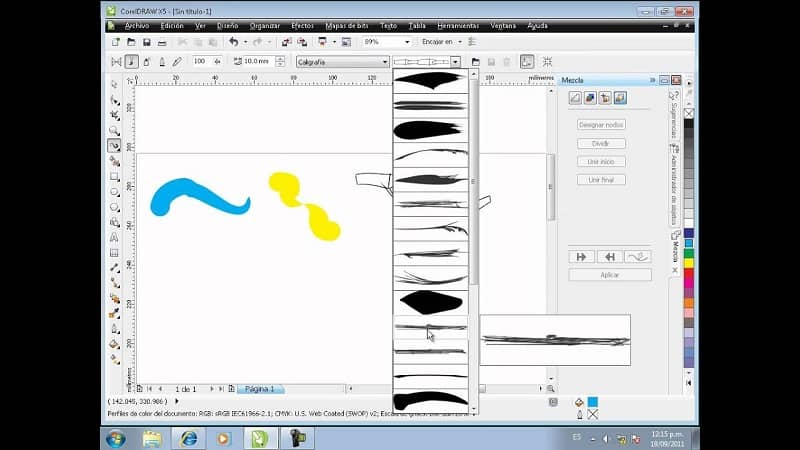
El color se selecciona en la barra que tienes a la derecha del programa. Cuando le hayas aplicado color al dibujo, y si así lo deseas, extráelo de la hoja para hacer un cuadro con las esquinas redondeadas, ejecutando el mismo procedimiento que en el dibujo.
Agrégale la forma y estilo a los bordes al hacer un marco en Corel DRAW. Modifica los centímetros que quieres que haya de separación entre el cuadro y el borde de la hoja. Lo puedes hacer eliminándole el relleno, dando clic a la herramienta de medios artísticos y eligiendo un estilo de plantas para que así puedas darle un toque original a la imagen en la que estás trabajando.
Para que te quede bien alineado, ve a la opción Objeto/Alinear/Distribuir, y ubica el objeto horizontalmente. Realiza el mismo procedimiento para alinearlo en posición vertical. De esta manera te quedará bien centrado en la hoja.
Con estos pasos sencillos que te mostramos en miracomosehace.com podrás realizar tus dibujos con la herramienta de medios artísticos de Corel DRAW como un profesional.